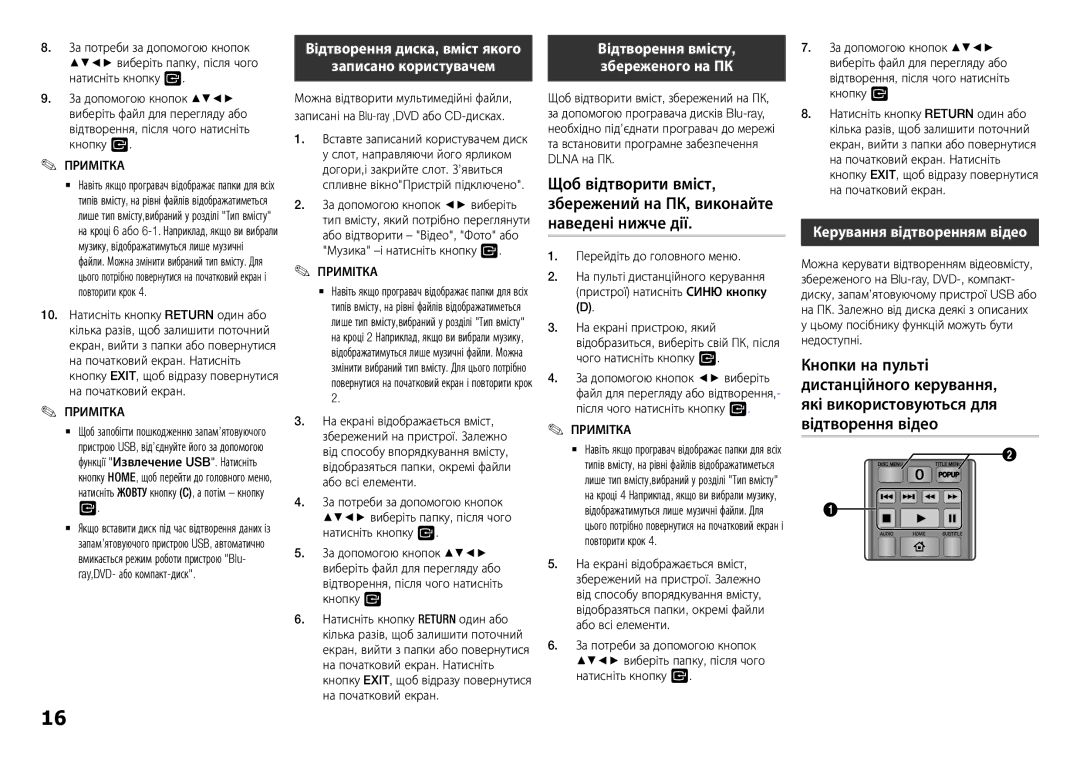8.За потреби за допомогою кнопок ▲▼◄► виберіть папку, після чого натисніть кнопку v.
9.За допомогою кнопок ▲▼◄► виберіть файл для перегляду або відтворення, після чого натисніть кнопку v.
✎ПРИМІТКА✎
`` Навіть якщо програвач відображає папки для всіх типів вмісту, на рівні файлів відображатиметься лише тип вмісту,вибраний у розділі "Тип вмісту" на кроці 6 або
10.Натисніть кнопку RETURN один або кілька разів, щоб залишити поточний екран, вийти з папки або повернутися на початковий екран. Натисніть кнопку EXIT, щоб відразу повернутися на початковий екран.
✎ПРИМІТКА✎
`` Щоб запобігти пошкодженню запам’ятовуючого пристрою USB, від’єднуйте його за допомогою функції "Извлечение USB". Натисніть кнопку HOME, щоб перейти до головного меню, натисніть ЖОВТУ кнопку (C), а потім – кнопку v.
`` Якщо вставити диск під час відтворення даних із запам’ятовуючого пристрою USB, автоматично вмикається режим роботи пристрою "Blu- ray,DVD- або
|
|
|
Відтворення диска, вміст якого | Відтворення вмісту, | |
записано користувачем |
| збереженого на ПК |
Можна відтворити мультимедійні файли, |
| Щоб відтворити вміст, збережений на ПК, |
записані на |
| за допомогою програвача дисків |
1. Вставте записаний користувачем диск |
| необхідно під’єднати програвач до мережі |
| та встановити програмне забезпечення | |
у слот, направляючи його ярликом |
| DLNA на ПК. |
догори,і закрийте слот. З’явиться |
| Щоб відтворити вміст, |
спливне вікно"Пристрій підключено". |
| |
2. За допомогою кнопок ◄► виберіть |
| збережений на ПК, виконайте |
або відтворити – "Відео", "Фото" або |
| наведені нижче дії. |
тип вмісту, який потрібно переглянути |
|
|
"Музика" |
| 1. Перейдіть до головного меню. |
✎✎ ПРИМІТКА |
| 2. На пульті дистанційного керування |
`` Навіть якщо програвач відображає папки для всіх |
| (пристрої) натисніть СИНЮ кнопку |
типів вмісту, на рівні файлів відображатиметься |
| (D). |
лише тип вмісту,вибраний у розділі "Тип вмісту" |
| 3. На екрані пристрою, який |
на кроці 2 Наприклад, якщо ви вибрали музику, |
| відобразиться, виберіть свій ПК, після |
відображатимуться лише музичні файли. Можна |
| чого натисніть кнопку v. |
змінити вибраний тип вмісту. Для цього потрібно |
| 4. За допомогою кнопок ◄► виберіть |
повернутися на початковий екран і повторити крок |
| |
2. |
| файл для перегляду або відтворення,- |
3. На екрані відображається вміст, |
| після чого натисніть кнопку v. |
| ✎✎ ПРИМІТКА | |
збережений на пристрої. Залежно |
| |
від способу впорядкування вмісту, |
| `` Навіть якщо програвач відображає папки для всіх |
відобразяться папки, окремі файли |
| типів вмісту, на рівні файлів відображатиметься |
або всі елементи. |
| лише тип вмісту,вибраний у розділі "Тип вмісту" |
4. За потреби за допомогою кнопок |
| на кроці 4 Наприклад, якщо ви вибрали музику, |
| відображатимуться лише музичні файли. Для | |
▲▼◄► виберіть папку, після чого |
| цього потрібно повернутися на початковий екран і |
натисніть кнопку v. |
| |
| повторити крок 4. | |
5. За допомогою кнопок ▲▼◄► |
| |
| 5. На екрані відображається вміст, | |
виберіть файл для перегляду або |
| |
відтворення, після чого натисніть |
| збережений на пристрої. Залежно |
кнопку v |
| від способу впорядкування вмісту, |
6. Натисніть кнопку RETURN один або |
| відобразяться папки, окремі файли |
| або всі елементи. | |
кілька разів, щоб залишити поточний |
| 6. За потреби за допомогою кнопок |
екран, вийти з папки або повернутися |
| |
на початковий екран. Натисніть |
| ▲▼◄► виберіть папку, після чого |
кнопку EXIT, щоб відразу повернутися |
| натисніть кнопку v. |
на початковий екран. |
|
|
7.За допомогою кнопок ▲▼◄► виберіть файл для перегляду або відтворення, після чого натисніть кнопку v
8.Натисніть кнопку RETURN один або кілька разів, щоб залишити поточний екран, вийти з папки або повернутися на початковий екран. Натисніть кнопку EXIT, щоб відразу повернутися на початковий екран.
Керування відтворенням відео
Можна керувати відтворенням відеовмісту, збереженого на
Кнопки на пульті дистанційного керування, які використовуються для відтворення відео
2
1
AUDIO HOME SUBTITLE
16